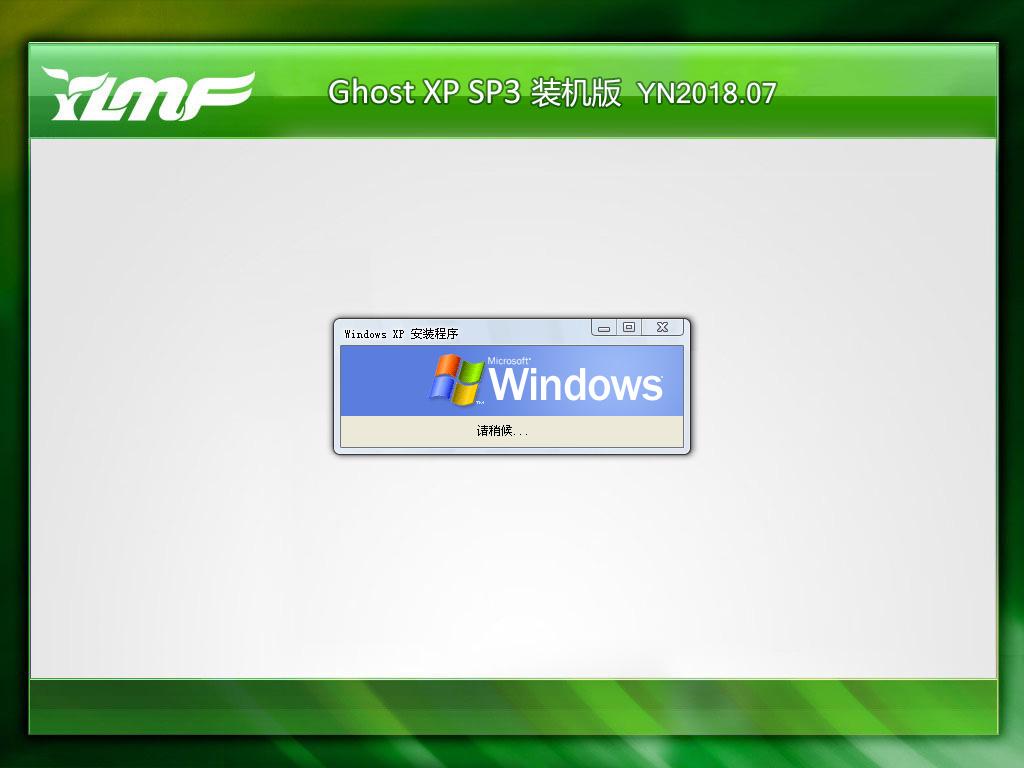Win8分屏怎么用 Win8分屏功能使用图解
来源:Ghost系统之家浏览:时间:2022-08-31 11:29:17
我们知道Win8系统有一个非常有趣的分屏功能,使用Win8的分屏功能可以实现一边逛应用商店一边和好友聊天等等,也可以一边玩游戏,一边聊QQ啥的,是一个很实用的Win8小功能。不过很多Win8用户都不知道Win8分屏怎么用,甚至有些都没听过。因此小编觉得有必要与大家介绍下Win8分屏功能使用方法,希望对大家有所帮助。
 Win8分屏怎么用 Win8分屏功能使用方法
Win8分屏怎么用 Win8分屏功能使用方法
类似技巧:
Win8分屏功能使用图文教程:
1、我们首先可以先打开一个全屏的Win8应用程序,比如五子棋,便签或者网页程序等等。
2、然后我们在切换到标准的Win8桌面;
3、回到Win8传统桌面之后,我们把鼠标移动到屏幕的左边缘(不一定是角落,边缘即可),会出现一个全屏的应用程序缩略图,这时按住鼠标左键拖动这个缩略图到屏幕的右边缘,再释放 就会发现系统已经自动分屏了,如下如所示。
 Win8分屏怎么用 Win8分屏功能使用方法
Win8分屏怎么用 Win8分屏功能使用方法
4、如果我们要关闭Win8分屏功能又如何操作呢,方法也很简单,我们只要使用鼠标拖动到分屏竖线,移动懂屏幕最右侧就可以关闭分屏功能了。
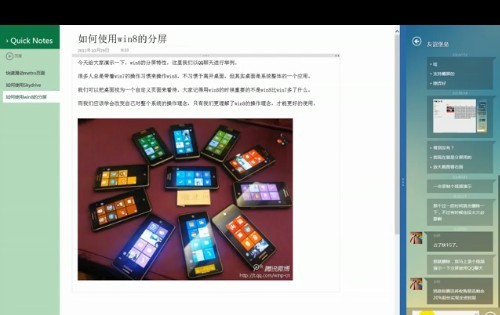
提示:在两个屏之间有一条细竖线,把鼠标放在上面左右拖动即可改变分屏的大小,非常方便,这些都可以自由拖动。
以上就是电脑百事网小编与大家详细介绍的Win8分屏功能使用技巧,使用上非常方便,Win8分屏功能其实也非常实用,比如可以一边看电影,一边聊QQ等,很实用,Win8用户要去试试喔。
扩展阅读:、。
推荐系统
番茄花园 Windows 10 极速企业版 版本1903 2022年7月(32位) ISO镜像快速下载
语言:中文版系统大小:3.98GB系统类型:Win10新萝卜家园电脑城专用系统 Windows10 x86 企业版 版本1507 2022年7月(32位) ISO镜像高速下载
语言:中文版系统大小:3.98GB系统类型:Win10笔记本&台式机专用系统 Windows10 企业版 版本1903 2022年7月(32位) ISO镜像快速下载
语言:中文版系统大小:3.98GB系统类型:Win10笔记本&台式机专用系统 Windows10 企业版 版本1903 2022年7月(64位) 提供下载
语言:中文版系统大小:3.98GB系统类型:Win10雨林木风 Windows10 x64 企业装机版 版本1903 2022年7月(64位) ISO镜像高速下载
语言:中文版系统大小:3.98GB系统类型:Win10深度技术 Windows 10 x64 企业版 电脑城装机版 版本1903 2022年7月(64位) 高速下载
语言:中文版系统大小:3.98GB系统类型:Win10电脑公司 装机专用系统Windows10 x64 企业版2022年7月(64位) ISO镜像高速下载
语言:中文版系统大小:3.98GB系统类型:Win10新雨林木风 Windows10 x86 企业装机版2022年7月(32位) ISO镜像高速下载
语言:中文版系统大小:3.15GB系统类型:Win10
相关文章
- Win10系统如何安装SQL Server 2008?
- Win10红石版最新设计理念互通卡片式UI曝光 秒杀用户
- 如何检测u盘扩容盘?怎样检测U盘是否是缩水盘
- Win7系统C盘里的ProgramData文件夹有什么作用
- Win7如何格式化硬盘?Win7硬盘无法格式化的解决方法
- Win7 update部分更新没有安装错误代码80246008
- Win10在播放视频时如何对视频进行优化
- Windows系统设置开机菜单选择超时等待时间的方法
- iexpiore.exe进程有什么作用 是什么进程 iexpiore进程查询
- Ubuntu系统下安装Wine来运行Windows程序的方法详解
- pqhelper.exe是什么进程 pqhelper进程查询
- fedora下的bridge和nat设置方法
- U盘安装Ghost版Win10系统步骤全程图解
- win7系统共享打印机拒绝访问的完美解决方法
热门系统
热门文章
常用系统
- 1雨林木风系统 Ghost XP SP3 六一节 装机版 YN2022年6月 ISO镜像高速下载
- 2新萝卜家园电脑城专用系统 Windows10 x86 企业版2021年2月(32位) ISO镜像高速下载
- 3番茄花园Ghost Win8.1 (X32) 纯净版2020年4月(免激活) ISO镜像免费下载
- 4深度技术 GHOSTXPSP3 电脑城极速装机版 2020年5月 ISO镜像高速下载
- 5深度技术Ghost Win8.1 x32位 特别纯净版2021年3月(免激活) ISO镜像高速下载
- 6番茄花园Ghost Win8.1 (X32) 纯净版2018年10月(免激活) ISO镜像免费下载
- 7雨林木风最新版 Ghost XP SP3 装机版 YN2018年7月 ISO镜像下载
- 8新萝卜家园 GhostWin7 SP1 电脑城极速稳定版2020年12月(32位) ISO镜像高速下载
- 9深度技术 Windows 10 x64 企业版 电脑城装机版 版本1903 2022年3月(64位) 高速下载